یا تبلت متصل به USB؟ شما اولین کسی نیستید که تحت تاثیر این مشکل قرار می گیرید، اما برای ناامیدی عجله نکنید. امروز سعی خواهیم کرد با صحبت در مورد دلایل احتمالی عدم شناسایی تلفن توسط رایانه کمک کنیم. علاوه بر این، نحوه مقابله با این «بیماری» رایج را یاد خواهید گرفت.
چرا رایانه تلفن متصل شده از طریق USB را نمی بیند؟
بنابراین، تمام مشکلات مربوط به اتصال تلفن به کامپیوتر از طریق USB را می توان به دو نوع تقسیم کرد:
- سخت افزار؛
- نرم افزار.
ما در مورد هر یک از آنها صحبت خواهیم کرد، اما ابتدا یک توصیه کوچک که اغلب به کاربران کمک می کند و آنها را از اقدامات بعدی نجات می دهد:
فقط هر دو دستگاه (هم گوشی و هم کامپیوتر) را ریبوت کنید. همانطور که تمرین نشان می دهد، این اقدام ساده به حل دسته ای از مشکلات کمک می کند، بنابراین در وهله اول به آن متوسل می شویم.
رایانه تلفن را نمی بیند - مشکلات سخت افزاری
برای شروع، اجازه دهید مشکلات سخت افزاری را که اغلب توسط کاربران شناسایی می شود، مرور کنیم.
کابل USB آسیب دیده
"قربانیان" معمولاً کاربرانی هستند که تصمیم گرفتند با انتخاب سیم ارزان قیمت از یک شرکت ناشناخته در هزینه خود صرفه جویی کنند. آنها می توانند به خوبی با یک آداپتور برق کار کنند، اما نمی خواهند با یک پورت USB "دوست پیدا کنند".
راه حل بسیار ساده است: کابل دیگری را امتحان کنید که کار می کند.
با این حال، عجله نکنید تا با تولید کننده سیم با کلمات بد تماس بگیرید - آن را برای آسیب بررسی کنید. گاهی آنقدر کوچک هستند که نامرئی می شوند. سیم ممکن است در پایه شکسته شود، توسط حیوانات خانگی گاز گرفته شود، یا آسیب دیده باشد.
کابل USB را به دقت بررسی کنید تا آسیب دیده باشد. اگر مشکلی پیدا نشد، سعی کنید تلفن را به پورت USB رایانه دیگری وصل کنید.
پورت USB کامپیوتر آسیب دیده است
کمتر رایج است، اما علت مشکلات اتصال، عدم کارکرد پورت USB در رایانه است. بررسی اینکه آیا کانکتور کار می کند بسیار ساده است: ما هر دستگاه دیگری را در آن قرار می دهیم، به عنوان مثال، یک درایو فلش USB یا یک هارد دیسک خارجی.
فقط سعی می کنید گوشی را به یک کانکتور دیگر وصل کنید. برخی از کاربران استفاده از پورت های USB 2.0 را توصیه می کنند (USB 3.0 آبی است).
مشکل در کانکتور شارژ خود گوشی
معمولاً مشکلات جک تلفن پس از سقوط، آب، خاک یا آسیب های دیگر شروع می شود. اگر هر یک از موارد فوق اخیراً برای ابزار شما اتفاق افتاده است، باید به یک مرکز خدمات مراجعه کنید تا متخصصان بتوانند پورت آسیب دیده را تعویض کنند.
مشکلات باتری دستگاه
یکی دیگر از مشکلات سخت افزاری می تواند مشکلات باتری باشد. در بهترین حالت، کافی است در صورت امکان، باتری را برای چند ثانیه از گوشی خارج کنید. در بدترین حالت، باید باتری را تعویض کنید.
رایانه تلفن را نمی بیند - مشکلات نرم افزاری
اگر سعی کردید سیم را عوض کنید، گوشی را به پورت USB دیگری وصل کردید، اما هیچ کمکی نکرد، سپس به دلایل نرم افزاری می رویم که در بیشتر موارد مقصر مشکلات هستند.
مشکل در تنظیمات گوشی
اغلب اوقات، دقیقاً به دلیل تنظیمات نادرست که سیستم به طور پیش فرض تنظیم می کند، جفت کردن رایانه و تلفن غیرممکن است. بنابراین:
- حالت اتصال را بررسی کنید. گوشی های هوشمند در جدیدترین نسخه های سیستم عامل اندروید، به طور پیش فرض، می توانند در حالت شارژ به رایانه شخصی متصل شوند. بنابراین، دومی به هیچ وجه به جفت شدن با یک دستگاه جدید واکنش نشان نمی دهد، بلکه فقط آن را از طریق پورت تغذیه می کند.
به عنوان یک قاعده، می توانید حالت را در قسمت اعلان گوشی هوشمند خود انتخاب کنید.یک پیام سیستم با حالت انتخاب شده باید در اینجا ظاهر شود. برای مشاهده گزینه های موجود روی آن کلیک کنید. ما حالتی را انتخاب می کنیم که با انتقال یا دسترسی به فایل های تلفن همراه است (بسته به سیستم عامل، سازنده و غیره ممکن است متفاوت باشد).
گاهی اوقات اعلان اتصال در بین اعلان ها ظاهر نمی شود، بنابراین باید خودتان منوی حالت ها را پیدا کنید.در تنظیمات گوشی (گزینه اتصال USB یا چیزی مشابه) قرار دارد که حالت مورد نظر با دسترسی به فایل های روی گوشی نیز انتخاب می شود.
- گوشی نباید در حالت مودم باشد.اغلب، به طور پیش فرض، دستگاه های تلفن همراه، هنگامی که به رایانه شخصی متصل می شوند، در حالت مودم شروع به کار می کنند، که دسترسی به فایل ها را غیرممکن می کند.
می توانید حالت مودم را در تنظیمات بی سیم خاموش کنید. فقط باید سوئیچ ضامن را به حالت غیرفعال در مقابل آیتم مورد نظر بچرخانید.
- گوشی آلوده به ویروس است.حملات ویروسی به طور فزاینده ای عامل بسیاری از مشکلات تلفن همراه است که واقعاً می تواند آسیب های زیادی را به همراه داشته باشد. برخی از کاربران قبلاً تصمیم گرفتهاند که گوشیهای هوشمندشان دقیقاً به دلیل بدافزاری که دسترسی را مسدود میکند نمیتواند به رایانه متصل شود.
برنامه های اخیری که به شما مشکوک می شوند را حذف کنید. از برنامه های آنتی ویروس برای شناسایی ویروس ها استفاده کنید. ما دکتر رایگان را توصیه می کنیم. Web CureIt!، که می توانید از آن دانلود کنیدبازی بازار .
مشکل با کامپیوتر و پورت USB
اغلب، مقصر سردرگمی می تواند یک رایانه شخصی یا به عبارتی فقدان تنظیمات یا درایورهای لازم و همچنین خطاهای مختلف باشد.
- نصب درایورهای پورتیو اس بی . اگر درایورهای USB به درستی کار نکنند یا اصلاً کار نکنند، دستگاه های متصل به آنها کار نمی کنند یا با خطا راه اندازی می شوند.
با نصب مجدد حل شد درایورها باید از دیسکی که همراه مادربرد (لپ تاپ) ارائه می شود یا از وب سایت رسمی سازنده گرفته شود. نصب معمولاً زمان زیادی نمی برد. در پایان، اگر سیستم به تنهایی این کار را انجام نداد، حتما کامپیوتر را ریستارت کنید.
- یو اس بی - پورت ها برق دریافت نمی کنند.برخی از کاربران، با آزمایش سخت افزار، به طور تصادفی یا عمدی منبع تغذیه اتصال دهنده های USB را خاموش می کنند، که منجر به عواقب قابل درک می شود - عدم عملکرد کامل.
شما باید به بخش "غذا" بروید. برای انجام این کار، به "کنترل پنل"، "سخت افزار و صدا"، سپس - "گزینه های برق" بروید. در اینجا مورد "تنظیم طرح برق" را پیدا می کنیم. "Change advanced power settings" را پیدا کرده و روی آن کلیک کنید. از لیستی که روی صفحه ظاهر می شود، مورد "تنظیمات USB" را پیدا کنید و روی علامت مثبت مقابل کلیک کنید. "Parameter to temporaly disable port USB" را مشاهده خواهید کرد و همچنین روی علامت مثبت واقع در کنار آن کلیک کنید. پارامتر "ممنوع" باید همه جا در اینجا باشد. ما مورد را برای همه تنظیم می کنیم و روی "پذیرش" در پایین کلیک می کنیم.
- درایورهای گوشی تصادف کردند.یکی دیگر از دلایل رایج برای شناسایی نشدن گوشی توسط رایانه، مشکل درایور است. علت ممکن است خطاها، نصب نادرست و غیره باشد. مشکل با یک نصب مجدد ساده حل می شود.
شما باید به "مدیر دستگاه" بروید (از طریق نوار جستجو می توانید آن را پیدا کنید). در اینجا، بخشهای فرعی تمام دستگاههایی را که به رایانه شما متصل هستند فهرست میکنند. باید مطمئن شوید که هیچ علامت تعجبی در کنار بخش «دستگاههای قابل حمل» وجود ندارد. اگر نماد ظاهر شد و دستگاه شما در پاراگراف نشان داده شد، سپس:
- روی نام گوشی کلیک راست کنید؛
- "Properties" را انتخاب کنید؛
- به برگه "درایور" بروید؛
- در پایین، روی دکمه "حذف دستگاه" کلیک کنید.
- موافقت با هشدار؛
- گوشی را قطع و دوباره به کامپیوتر وصل کنید؛
- ما منتظر هستیم تا سیستم درایور را دوباره نصب کند.
بازدید از وب سایت سازنده دستگاه تلفن همراه، جایی که همیشه می توانید آخرین درایورهای تلفن خود را دانلود کنید، اضافی نخواهد بود. برخی حتی برنامه های خاصی را ارائه می دهند که به شما کمک می کند رایانه شخصی خود را با تلفن خود همگام کنید و به طور خودکار درایور را به طور منظم به روز کنید.
- برای نصب به بروز رسانی KB3010081 (KB3099229) نیاز دارد.برخی از نسخه های سیستم عامل ویندوز 10 نیاز به نصب به روز رسانی KB3010081 برای Windows Media Player دارند. این سرویس مستقیماً مسئول عملکرد عادی سرویس پروتکل انتقال رسانه است که هنگام اتصال فعال می شود.
می توانید به روز رسانی ها را در وب سایت رسمی بیابید و دانلود کنیدپنجره ها . به صورت رایگان توزیع می شود. پس از نصب، فراموش نکنید که سیستم را مجددا راه اندازی کنید تا تغییرات به طور پایدار انجام شود.
مشکلات بیشتر هنگام اتصال تلفن به رایانه از طریق USB
مونتاژ ویندوز کج
ویندوز غیر رسمی و حتی نامناسب مونتاژ شده، اغلب باعث خطاهای مختلفی از جمله مشکلات در اتصال گوشی می شود. تنها با نصب مجدد سیستم بر روی رایانه شخصی قابل حل است - بله، برای بسیاری این کار خسته کننده و دشوار است.
سیستم عامل سفارشی با انبوهی از اشکالات
بسیاری از دارندگان گوشی های هوشمند دارای سیستم عامل اندروید، سفت افزار سفارشی را از توسعه دهندگان شخص ثالث ترجیح می دهند. این سیستم عامل ها ویژگی های مفید زیادی را به همراه دارند، اما اغلب با خطاهای فراوانی همراه هستند. سفتافزار سفارشی نیز میتواند باعث ایجاد مشکل در اتصال تلفن به رایانه از طریق USB شود.
راه حل ممکن است نصب مجدد یا بازگشت به سیستم عامل (بومی) گوشی هوشمند باشد. اغلب، سایر کاربران علت مشکل را در سیستم عامل پیدا می کنند و راه حل را در انجمن های موضوعی به اشتراک می گذارند.
مشکلات و اشکالات ناشناخته
اغلب اتفاق می افتد که یافتن علت مشکل به سادگی غیرممکن است. در این مورد، شما باید به روش های رادیکال متوسل شوید:
- گوشی خود را به تنظیمات کارخانه بازنشانی کنید.قابلیتی که در اکثر گوشی ها و گوشی های هوشمند یافت می شود و دستگاه را به تنظیمات کارخانه باز می گرداند. در نتیجه، ممکن است علت مشکل در این فرآیند حذف یا بازنشانی شود.
فرآیند ریست بستگی به مدل تلفن همراه شما دارد. مورد مورد نیاز باید در تنظیمات دستگاه جستجو شود. فایل های مهم را از قبل ذخیره کنید، در غیر این صورت برای همیشه پاک می شوند.
- عیب یابی آداپتورها از طریق حالت ایمنپنجره ها . توسعه دهندگان این سیستم عامل مشکلات مختلفی را که ممکن است کاربر در هنگام استفاده از کامپیوتر شخصی با آن مواجه شود را تدارک دیده اند، از این رو ابزارهای ویژه ای برای مقابله با آن ها ارائه کرده اند. بنابراین:
- کامپیوتر خود را مجددا راه اندازی کنید؛
- در حین روشن شدن، کلید F را نگه دارید.
- پنجره ای با تنظیمات مختلف ظاهر می شود (ناوبری با استفاده از فلش های روی صفحه کلید انجام می شود).
- به بخش تنظیمات پیشرفته بروید، جایی که با استفاده از کلید "Enter"، مورد "حالت ایمن با آداپتورهای بارگیری" را انتخاب کنید.
سیستم به طور خودکار تمام مشکلات مربوط به دستگاه های متصل را پیدا می کند و سعی می کند آنها را برطرف کند.
- تماس با مرکز خدماتاگر تمام روش ها را امتحان کرده اید، اما هیچ کدام کمکی نکرد، احتمالاً باید از متخصصان کمک بگیرید. کارمندان مرکز خدمات، به عنوان یک قاعده، اکثر مشکلات را حل می کنند و همچنین علت وقوع آنها را نشان می دهند. درست است، شما باید برای آن هزینه کنید.
نتیجه
همانطور که می بینید، مشکلات مربوط به اتصال گوشی به کامپیوتر می تواند هم ماهیت نرم افزاری و هم سخت افزاری داشته باشد و دلایل زیادی برای بروز آنها وجود دارد. به هر حال، ما مطمئن هستیم که نکات امروز به اکثر کسانی که مطالعه می کنند کمک خواهد کرد. نکته اصلی این است که ناامید نشوید.
کابل را به دقت بررسی کنید تا آسیب دیده باشد، دستگاه ها را مجددا راه اندازی کنید و به احتمال زیاد مشکل شما با خیال راحت حل خواهد شد. شما نباید فوراً به روش های رادیکال مانند نصب مجدد سیستم عامل یا تنظیم مجدد گوشی به تنظیمات کارخانه متوسل شوید. شما خطر از دست دادن اطلاعات شخصی و زمان را دارید و علت آن کابل آسیب دیده است. موفق باشید!




